Du hast einen Twitch-Kanal oder möchtest einen erstellen? Du willst ein Moderator sein, vielleicht sogar für Monte oder Knossi? Das wäre zwar eine Menge Arbeit, aber dann zeigen wir dir hier eine wichtige Grundlage für das Moderieren eines Chats: Das Bannen von Zuschauern.

Wäre es nicht toll, wenn du das nervige Kind aus der Klasse einfach muten könntest? Noch besser wäre es, wenn du es gar nicht erst sehen müsstest! Was im Real-Life nicht geht, funktioniert zumindest auf Twitch. Und falls du wissen möchtest, wie du eine Person auf der Streaming-Plattform bannst oder timeoutest, bist du hier genau richtig.
So bannst du als Streamer Zuschauer auf Twitch
Vielleicht überlegst du ja gerade, mit dem Streamen auf Twitch anzufangen. Oder du bist bereits dabei und hast deine ersten Erfahrungen mit nervigen Zuschauern sammeln müssen. Jep, leider gehört es auch zu deinen Aufgaben, deinen Chat zu erziehen oder freche Personen auszusortieren. Nur dann ist es auch möglich, ein erfolgreicher Streamer zu werden. Und mit dem Bannen auf Twitch kannst du genau das tun.
Dank der Bannfunktion musst du dich nicht mehr mit irgendwelchen Belästigungen und dem Hass von ein paar Idioten da draußen auseinandersetzen, da du die betreffenden User einfach von der Teilnahme am Chat ausschließen kannst.
Aber wie funktioniert das? Naja, eigentlich geht das ganz einfach. Zumindest, wenn man die richtigen Befehle kennt. Personen, die die Unruhestifter bannen können, sind Moderatoren und der Streamer selbst.
Nachrichten filtern durch den AutoMod
Aber fangen wir von vorne an, denn bevor die Moderatoren oder der Streamer die Nachrichten überhaupt zu Gesicht bekommen, können sie von einem Tool namens AutoMod gefiltert werden. Damit kann der Streamer festlegen, was in seinem Chat erlaubt ist und was nicht. Dazu musst du einfach nur die Worte, die du nicht in deinem Chat haben möchtest, in das Tool hineinschreiben und schon hilft dir der AutoMod, toxische Kommentare herauszufiltern. Ist doch nice, oder? Mods und Streamer werden durch den AutoMod benachrichtigt, dass eine Person unanständig war, indem die Nachricht hervorgehoben wird. Anschließend können sie dann entscheiden, welche Strafe zu verhängen ist.
Wenn du ein anständiger Mensch bist wie ich *hust*, dann wirst du wahrscheinlich nie gesperrt, sondern nur darüber informiert, dass dein Kommentar gelöscht wurde.
Wenn du etwas frecher warst, kann es sein, dass du für eine kurze Zeit aus dem Chat ausgeschlossen wirst. Das ist nicht weiter schlimm, aber es bringt dich zum Nachdenken, dass das, was du geschrieben hast, vielleicht ein bisschen unangemessen war.
Wenn aber jemand die Grenze überschreitet, dann gibt es kurzen Prozess und die weitere Teilnahme am Chat wird der Person auf ewig verwehrt! Wenn du der Streamer bist, können deine Mods das für dich tun. Wenn du der Mod bist, dann sollte das deine Aufgabe sein.
Die wichtigsten Moderations-Commands für den Twitch-Chat
Kommen wir jetzt also zum spannenden Teil. Um deine Macht über den Twitch-Chat auszunutzen, haben wir hier eine Übersicht der wichtigsten Commands:
/timeout Username Sekunden
Der betreffende User kann für den festgelegten Zeitraum nicht am Chat teilnehmen. Wenn du die Sekundenzahl weglässt, wird der Frechdachs automatisch für 10 Minuten getimeoutet. Ansonsten kannst du die Zeit selbst festlegen. Wenn der Benutzer es nicht lernt und weiterhin ein ungezogener kleiner Zuschauer ist, kannst du ihn danach einfach für immer sperren. Gib dazu einfach ein:
/ban Username
Und fertig.
Falls du dich verklickt hast, oder dem User nach einem Kniefall und einer angemessenen Entschuldigung verziehen hast, kannst du ihn mit folgendem Command auch wieder entbannen:
/unban Username
Alternativ können gesperrte User auch einen Entbannungs-Antrag stellen, anhand dessen du entscheiden kannst, ob du dem Zuschauer verzeihen möchtest oder nicht. Deine Entbannungs-Anträge findest du in der Mod-Ansicht. Klicke hierfür einfach bei deiner Chat-Ansicht auf das kleine Schwert an der unteren Leiste und die Mod-Ansicht öffnet sich. Hier findest du auf der linken Seite unter anderem Tools wie "Verdächtige Benutzeraktivität" und "Anfragen zur Aufhebung einer Sperre".
Kürzlich hat Twitch sogar ein neues Tool eingeführt, mit dem das Bannen von Personen noch einfacher wird.
So kannst du User, die in anderen Kanälen gesperrt wurden, automatisch und vorbeugend sperren. Alle Infos darüber findest du in diesem Twitch-Blogeintrag.